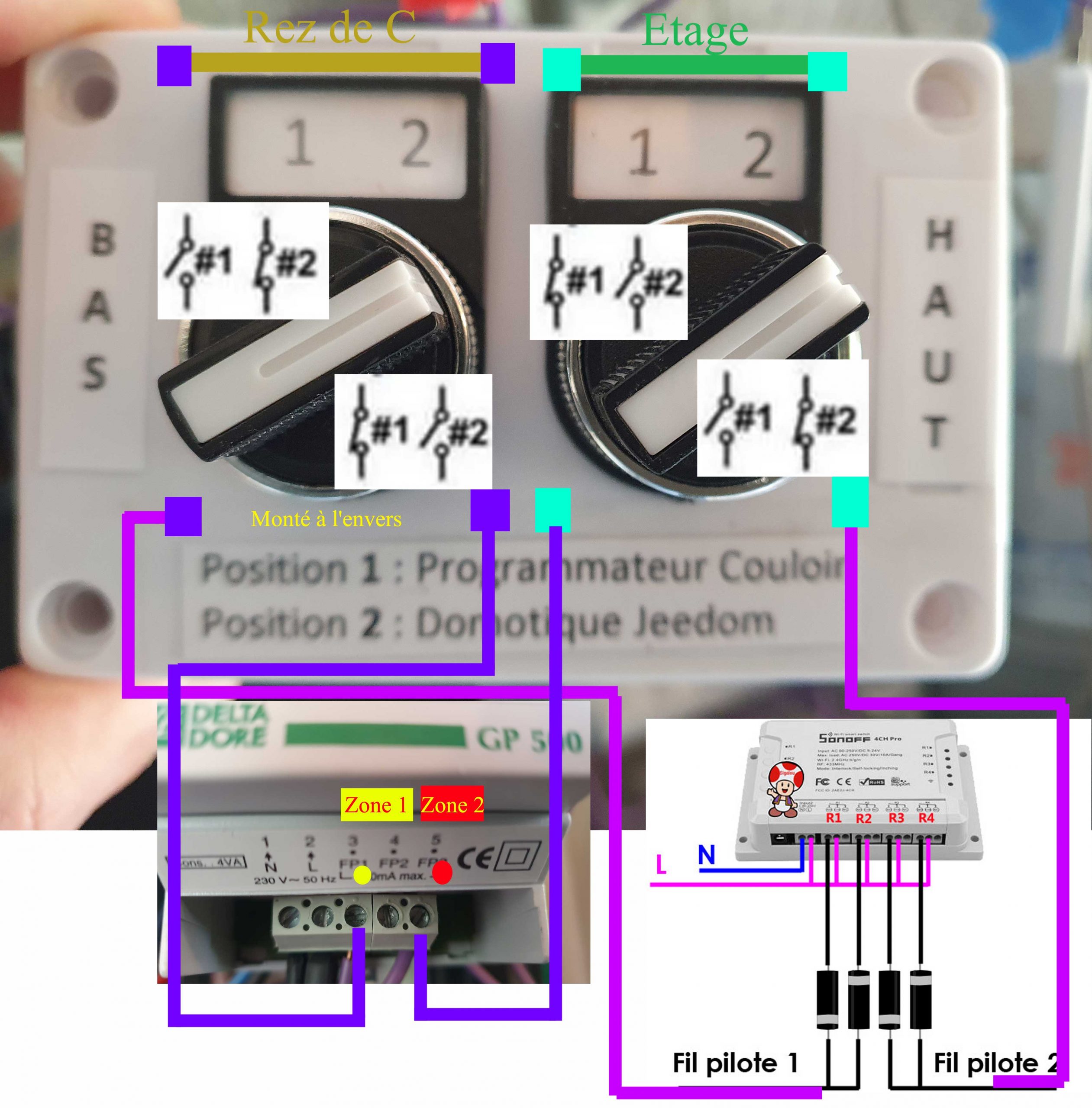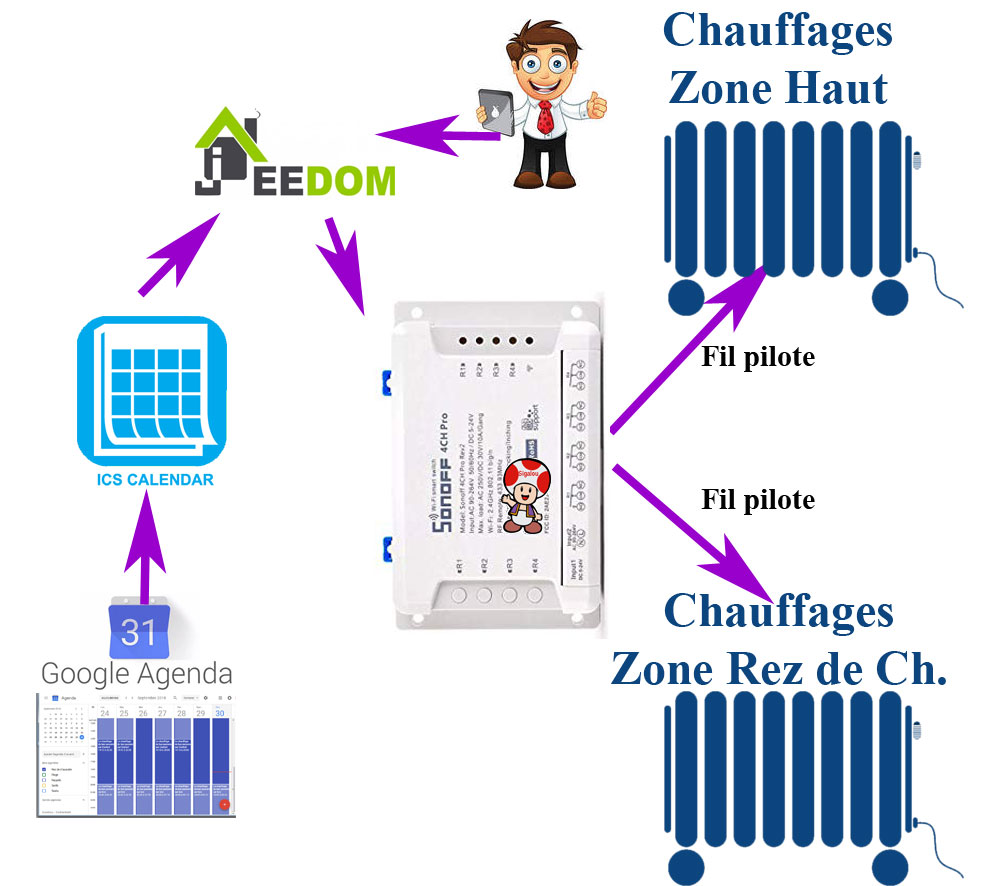
Grâce au Sonoff 4CH Pro R2, je me lance dans la création d’une commande de chauffage électrique multi-zone gérée par fil pilote ; objectif, commander tout cela depuis Jeedom.

Finalement, j’y adjoins un Sonoff Dual, sur le même principe, cela pour ajouter une zone de plus. Mais pour plus de simplicité, cette zone supplémentaire ne sera pas traitée dans ce tuto, le principe étant identique au reste.
Principe de fonctionnement
Equipements nécessaires
- Un Sonoff 4Ch PRO
- Un Sonoff DUAL (facultatif si on veut une 3ème zone)
- Un Raspberry PI 2 (ou toute autre version de Raspberry PI qui supporte Jeedom)
- Une alimentation sur rail DIM 220vAC/5vDC (ou tout autre système pour alimenter le raspberry)
- Un boitier de commutation manuelle (système historique ou Jeedom) par Zone (facultatif)
Configuration logicielle du Sonoff 4CH
Flasher le Sonoff est indispensable
Pour cela, j’ai fait un article sur la méthode pour flasher le 4CH Pro R2. Il y a plusieurs tuto sur le web pour le flashage des Sonoff, je n’avais pas trouvé d’explications pour la version R2 du 4CH PRO, j’ai donc repéré le GPIO0 et proposé une méthode, la voici : Flasher le Sonoff 4CH Pro R2
Mode de fonctionnement adapté à ce que l’on souhaite faire (Switch S6 et K5)
Le Sonoff doit être configuré pour que chaque relais puisse être commandé directement sans lien entre eux.
Il faut mettre :
- S6=1
- K5=1111

Configuration de ESP Easy
Une fois le flashage terminé, il faut configurer ESP Easy :
Onglet Config et Onglet Controllers
- L’explication de ces onglets est commune à tous les Sonoff et donnée dans cet article : Après le Flashage, raccorder un Sonoff au réseau WIFI et mettre un lien avec Jeedom
Onglet Hardware
Dans Hardware, Il faut tout enlever (les GPIO de l’I2C interface)
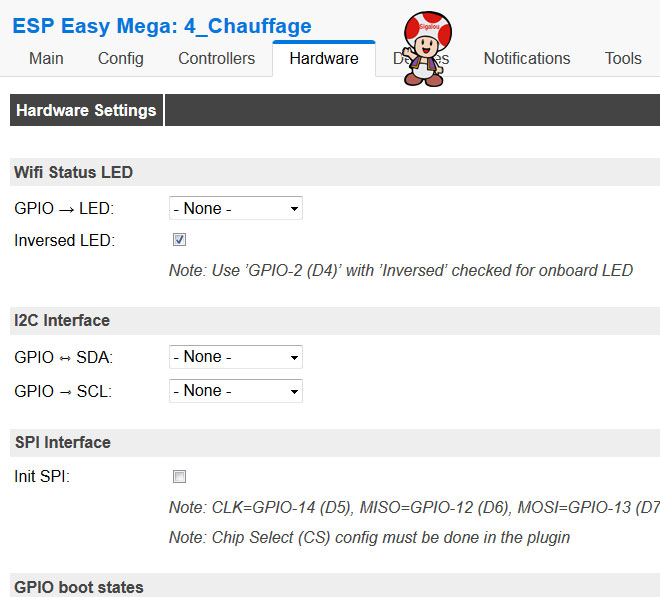 |
Onglet Devices
Dans Devices, On peut configurer les 4 relais et les 4 boutons :
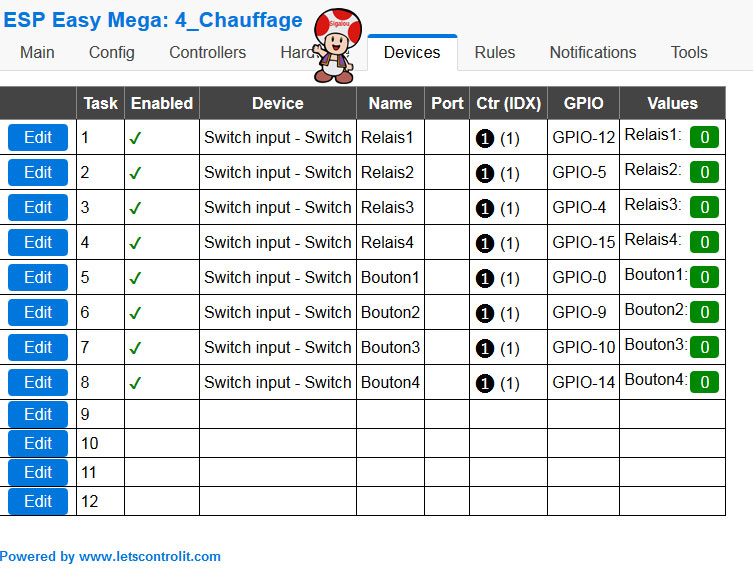 |
- Configuration d’un Relais :
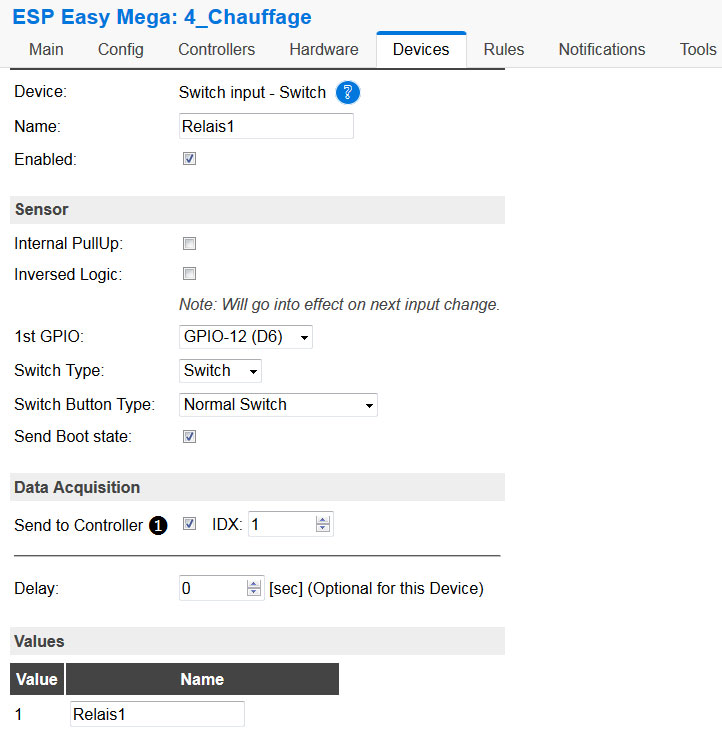 |
- Configuration d’un Bouton poussoir (facultatif):
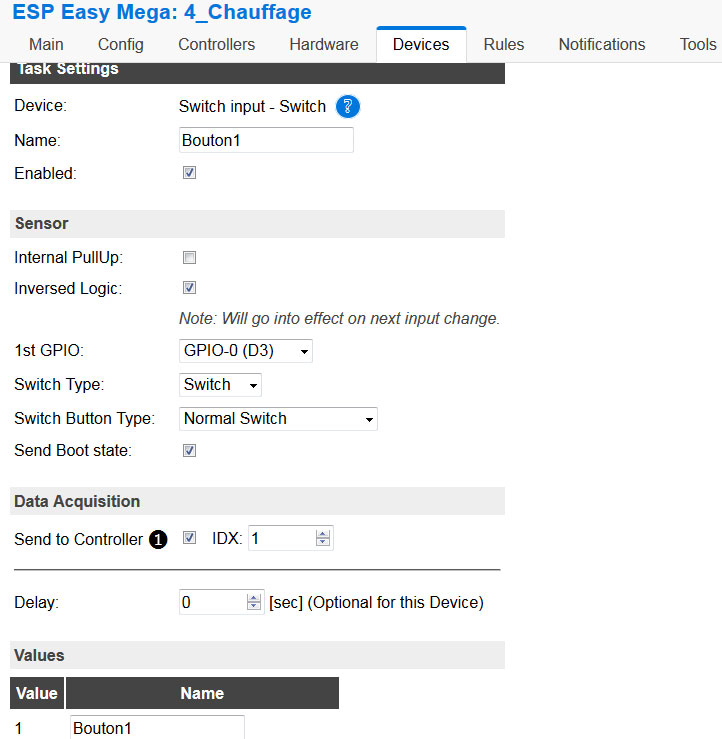 |
- Bonus, voici la configuration pour la Led Bleue (facultatif) :
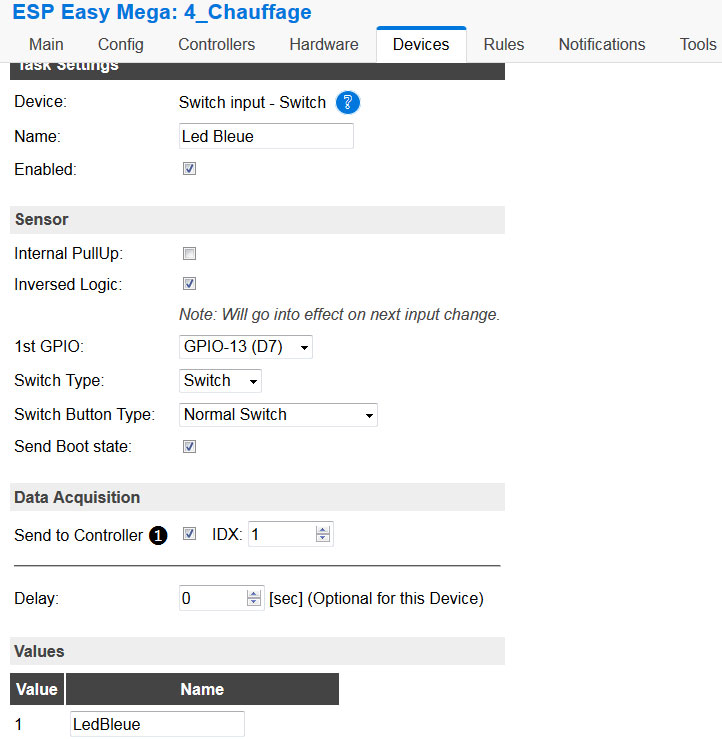 |
Onglet Rules
- La configuration des Règles permet de définir dans quel état le chauffage se positionnera en cas de reboot de l’installation.
- Pour faire simple, j’ai choisi de mettre toute l’installation en confort (donc tous les relais à 0) .
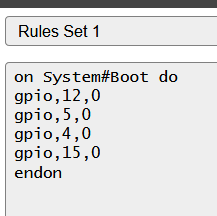
Cablage du Sonoff 4CH
Pour pouvoir configurer les fils pilotes qui commandent les chauffages, il faut installer 2 diodes tête-bêche par zone, une bon schéma valant toutes les explications :

- Pour aller plus loin, lisez cet article : Piloter son chauffage grâce à un fil pilote
- Attention, si le Jeedom et le Sonoff sont placés sur onduleur, il faudra bien différencier les deux phases. Les phases arrivants sur R1 à R4 doivent être celles des chauffages.
Configuration d’un Google Agenda
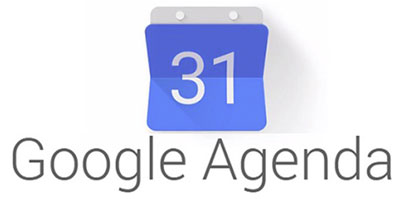
L’agenda Google est utilisé pour planifier les changements d’état des zones.
Nota : vous pouvez faire exactement la même chose avec d’autres agenda comme ceux de Microsoft 365, il suffit de d’activer le partage et récupérer le lien vers le fichier ICS
![]()
Pour que le tuto reste simple, seuls deux états sont commandés (mais rien n’empêche d’implanter le OFF et le Hors Gel):
- Le mode Confort
- Le mode Eco
J’ai créé un compte à part pour la gestion de l’agenda du chauffage mais rien n’empêche d’ajouter deux calendriers sur votre compte personnel Google Agenda.
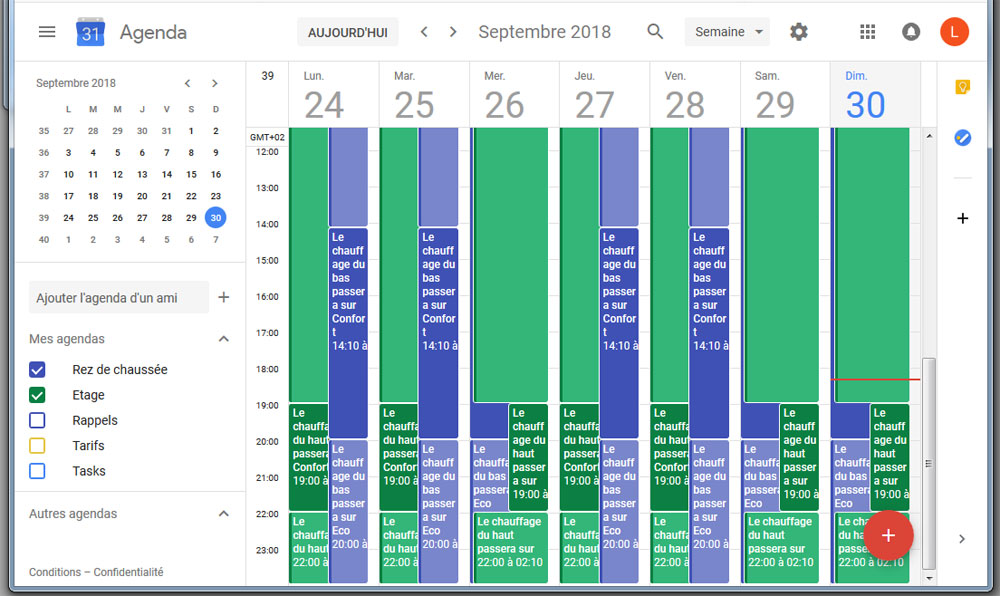
Regardez donc bien à gauche, il y a deux agendas :
- Rez-de-chaussée
- Etage
Ils correspondent aux deux zones que je commande.
Voici le détail de chaque zone :
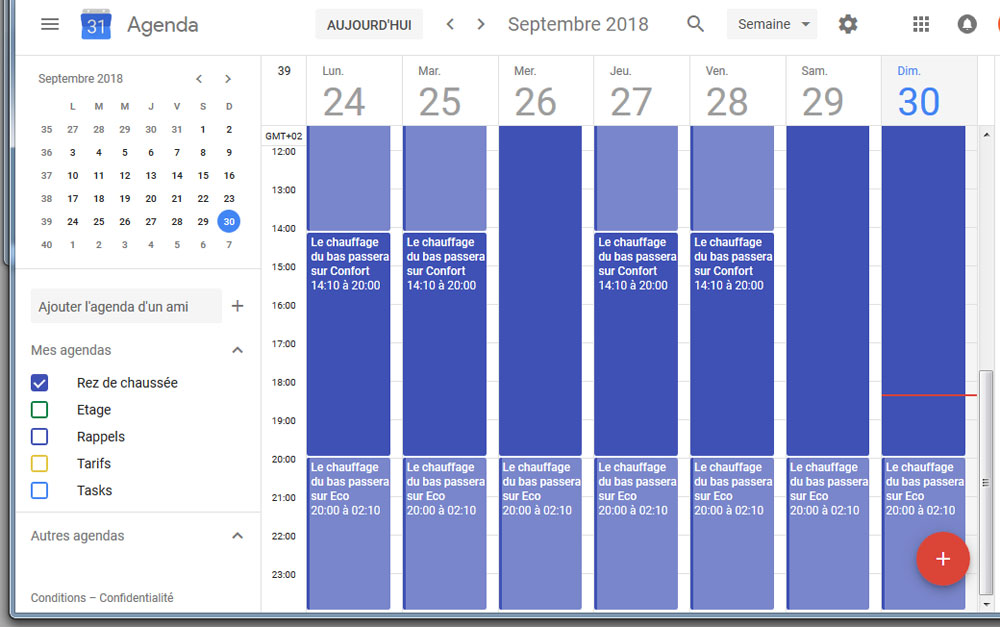
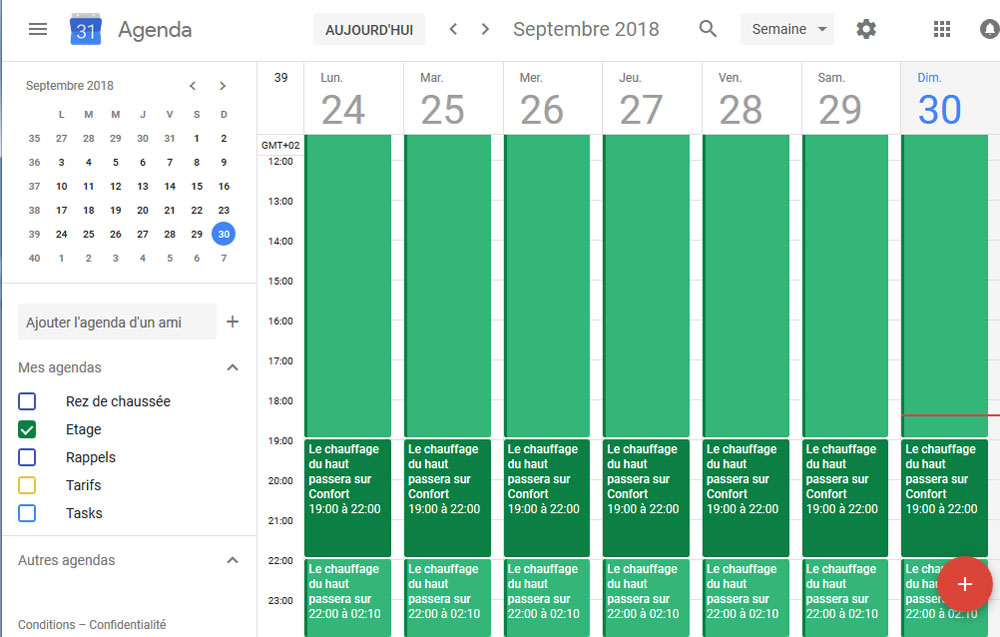
Vous devez vous demander pourquoi j’ai utilisé des phrases aussi longues pour chaque état et pas un simple “Eco” ou “Confort“. Vous le comprendre par la suite, cela permet de distinguer les zones sur l’écran de Jeedom mais également d’avoir une information de changement d’état compréhensible sans la retraiter.
Sur l’agenda “Etage“, on trouve deux états:
- Le chauffage du haut passera sur Eco
- Le chauffage du haut passera sur Confort
Sur l’agenda “Rez de Chaussée“, on trouve deux états:
- Le chauffage du bas passera sur Eco
- Le chauffage du bas passera sur Confort
Configuration du plugin ESPEASY de Jeedom
Jeedom utilise le plugin ESPEASY pour faire le lien avec les équipement gérés par ESP Easy.
![]()
Lors du flashage des équipements Sonoff et de la configuration de ESP Easy, il faut penser à configurer un controler qui envoie au plugin les changements d’état des devices. Cette configuration est expliqué dans cet article.
Ajout d’un équipement ESPEASY Commandes Chauffage 1
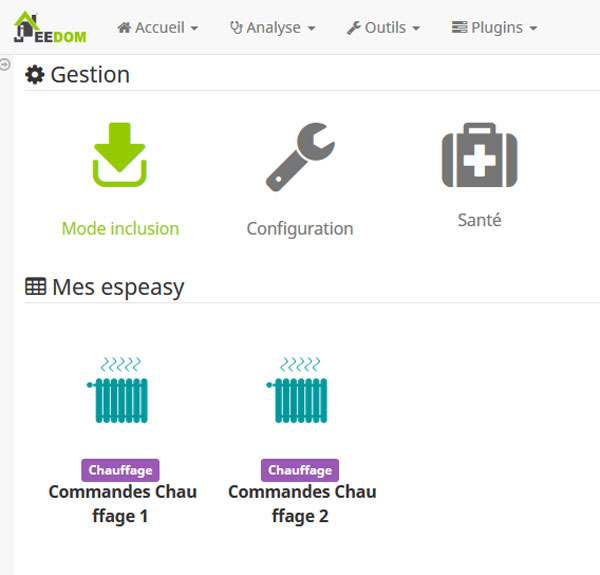 |
Dans cet exemple, il y a deux équipements car j’ai le Sonoff 4Ch PRO et le Sonoff DUAL, pour plus de simplicité, je ne parlerai que du premier device “Commandes Chauffage 1“.
Voici ses commandes :
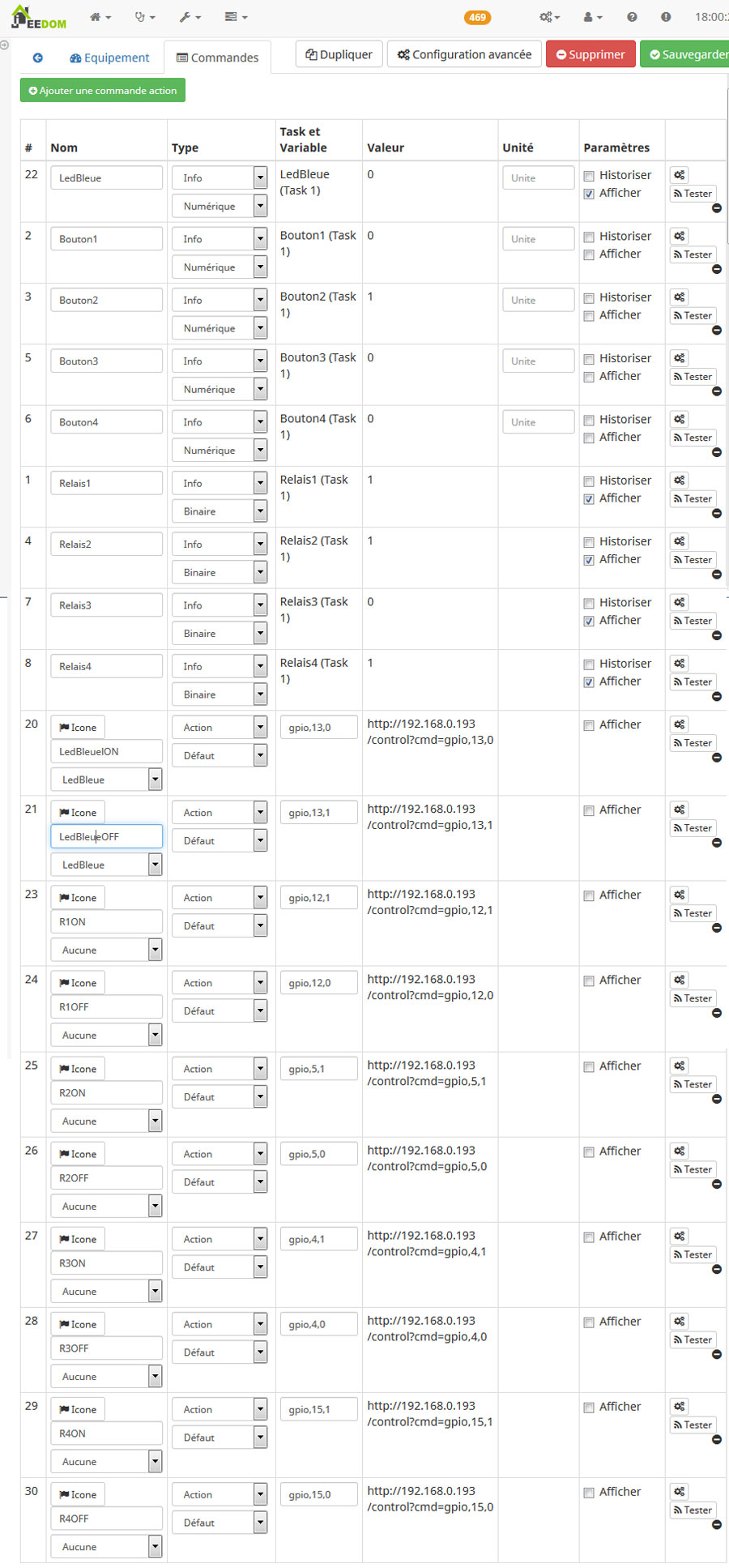 |
Nota : Pour la même configuration sur un Sonoff Dual, il faut utiliser GPIO5 et GPIO12, cf le bonus sur cette page pour les relais 1 et 2.
Configuration des virtuels dans Jeedom
Dans Jeedom, via le plugin Virtuels, j’ai créé 6 virtuels :
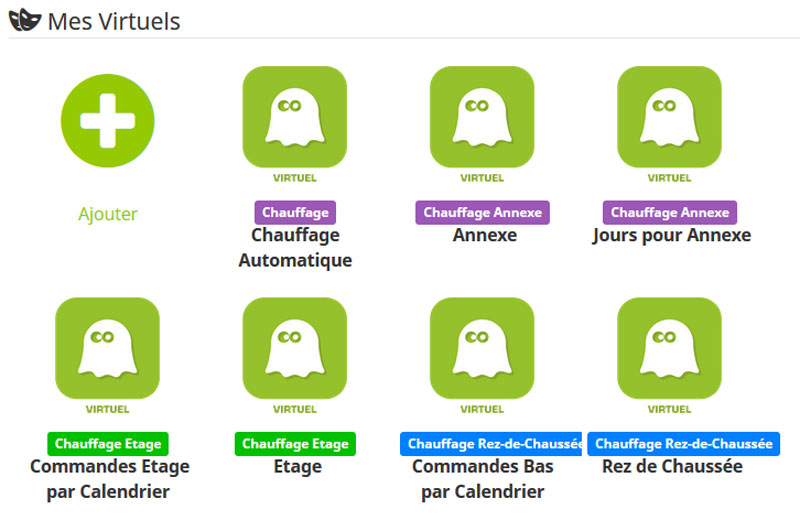 |
Le virtuel Chauffage Automatique
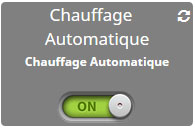
Ce virtuel permet de bloquer les changements d’état à n’importe quel moment.
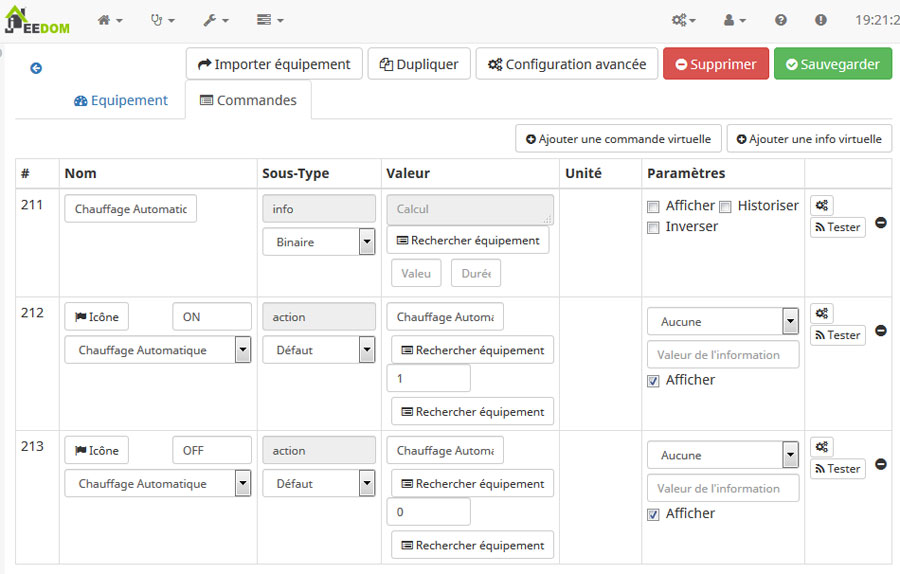 |
Le virtuel Commandes Etage par Calendrier
Ce virtuel n’est pas visible sur le DashBoard, il permet de faire le lien entre un changement d’état d’une zone programmée dans le Google Calendar et l’action concrète de changement d’état (via le Scénario Haut par Calendrier).
Dans l’hypothèse où le Virtuel Chauffage Automatique=0, une commande de Commandes Etage par Calendrier n’aura aucun effet. (testé dans le scénario Haut par Calendrier)
Etat Haut Automatique peut prendre 4 valeurs :
- Confort (0)
- Hors Gel (1)
- Arrêt(2)
- Eco (3)
 |
Les changements d’état du virtuel Etat Haut Automatique sont captés par le scénario Haut par Calendrier qui fera le lien avec le virtuel Etage
Le virtuel Commandes Bas par Calendrier fonctionne de la même manière.
Le virtuel Etage
Ce virtuel affiche l’état de la zone etage, propose 4 boutons pour changer l’état et informe du prochain changement prévu (dans le Google Calendar)
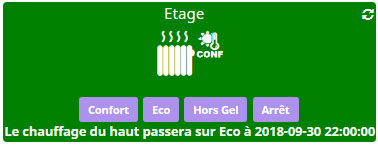
Etat Haut peut prendre 4 valeurs :
- Confort (0)
- Hors Gel (1)
- Arrêt(2)
- Eco (3)
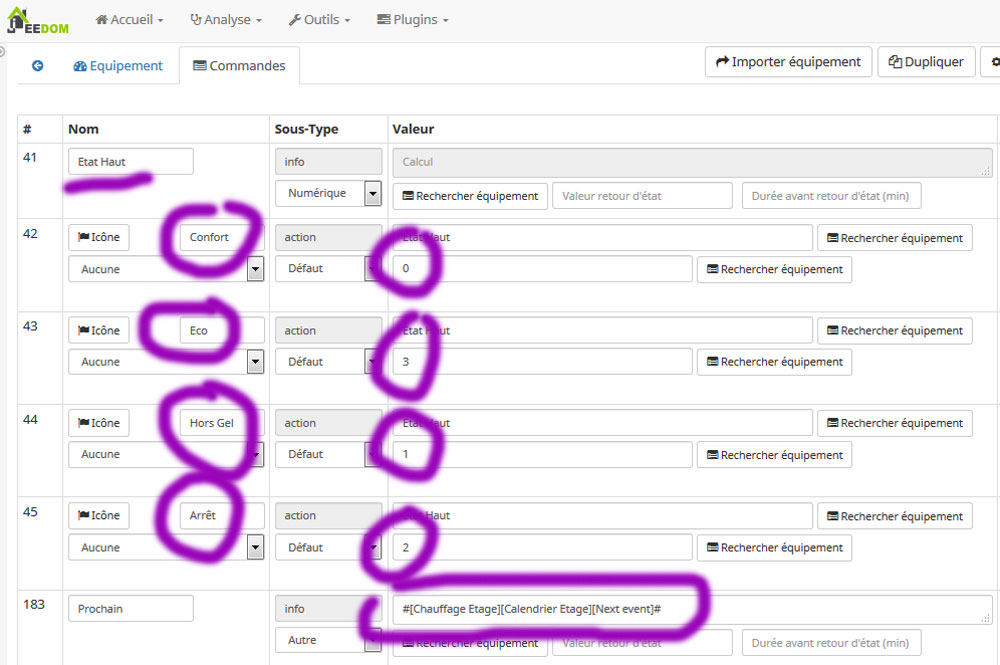 |
Nota : La dernière commande est une information récupérée dans le plugin ICS Calendar (cf. Paragraphe “Configuration du plugin ICS Calendar dans Jeedom”)
Configuration des scénarii dans Jeedom
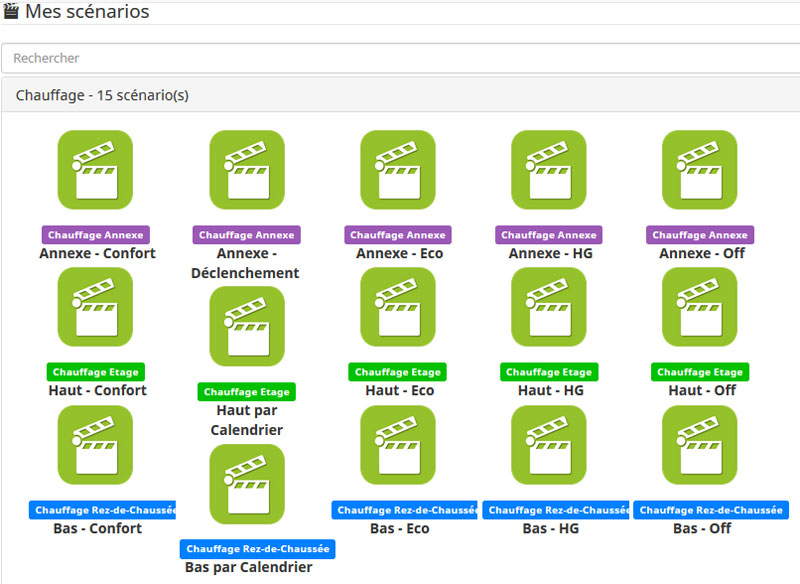 |
Comme pour les autres écrans, je vais détailler les scénarios qui concernent le Chauffage Etage, les scénarios qui concernent le Chauffage Annexe n’est pas traité dans ce tuto et le Chauffage Rez-de-Chaussée fonctionne sur le même principe que le Chauffage Etage.
Le scénario Haut par Calendrier
Ce scénario est provoqué par : #[Chauffage Etage][Commandes Etage par Calendrier][Etat Haut Automatique]# c’est à dire un évènement issu du Google Calendar.
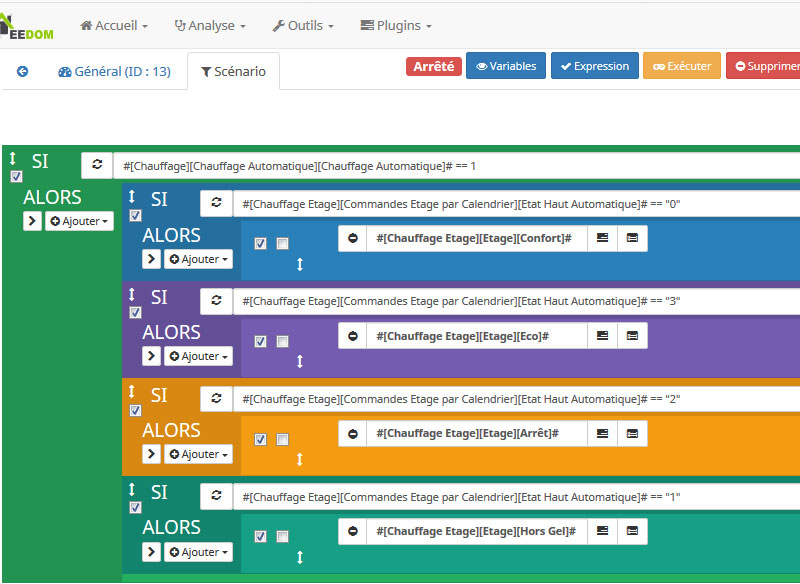 |
Ce scénario n’a rien de bien compliqué. Il modifie le Virtuel Etage si le Virtuel Chauffage Automatique est bien sur 1.
Le scénario Bas par Calendrier fonctionne de la même manière.
Le scénario Haut – Confort
Ce scénario est provoqué par : #[Chauffage Etage][Etage][Etat Haut]# = 0 (rappel 0 = Confort, cf. Virtuel Etage)
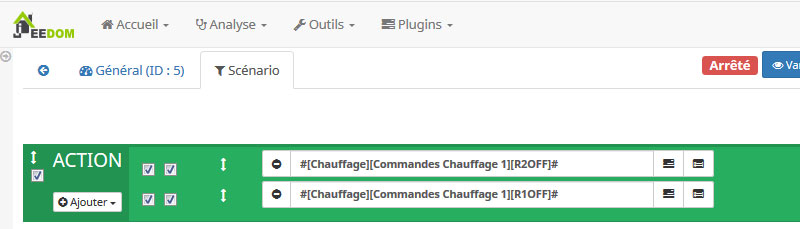 |
Si on veut passer le fil pilote de la Zone Haut en Confort, il faut mettre Relais2=OFF et Relais1=OFF (cf. explication Fil pilote)
Ces commandes sont gérées par le plugin ESPEASY, elles commandent les relais du Sonoff 4CH PRO.(cf. paragraphe Ajout d’un équipement ESPEASY Commandes Chauffage 1)
Les scénarii Haut – Eco, Haut – HG, Haut – Off
Par similitude avec Haut – Confort, je vous laisse trouver les déclencheurs, par contre, voici la combinaison qui permet d’avoir la bonne position des relais en fonction de l’état souhaité :
- Haut – Eco : R1ON et R2ON
- Haut – HG : R1ON et R2OFF
- Haut – Off : R1OFF et R2ON
Les scénarii Bas – Confort, Bas – Eco, Bas – HG, Bas – Off
Par similitude avec Haut – xxx, les scénarios Bas – xxx il suffit de remplacer R1 par R3 et R2 par R4
| R1 ON | R2 ON | Fil Pilote 1
(Haut) |
Eco |
| R1 ON | R2 OFF | Hors Gel | |
| R1 OFF | R2 ON | Off | |
| R1 OFF | R2 OFF | Confort | |
| R3 ON | R4 ON |
Fil Pilote 2 (Bas) |
Eco |
| R3 ON | R4 OFF | Hors Gel | |
| R3 OFF | R4 ON | Off | |
| R3 OFF | R4 OFF | Confort |
Configuration du plugin ICS Calendar dans Jeedom
![]()
Ce plugin fera le lien entre Google Calendar et Jeedom.
Référez vous à la documentation du plugin pour tous soucis d’installation ou de configuration.
Il faut ajouter les deux calendriers Google Agenda dans ce plugin, voici mon écran :
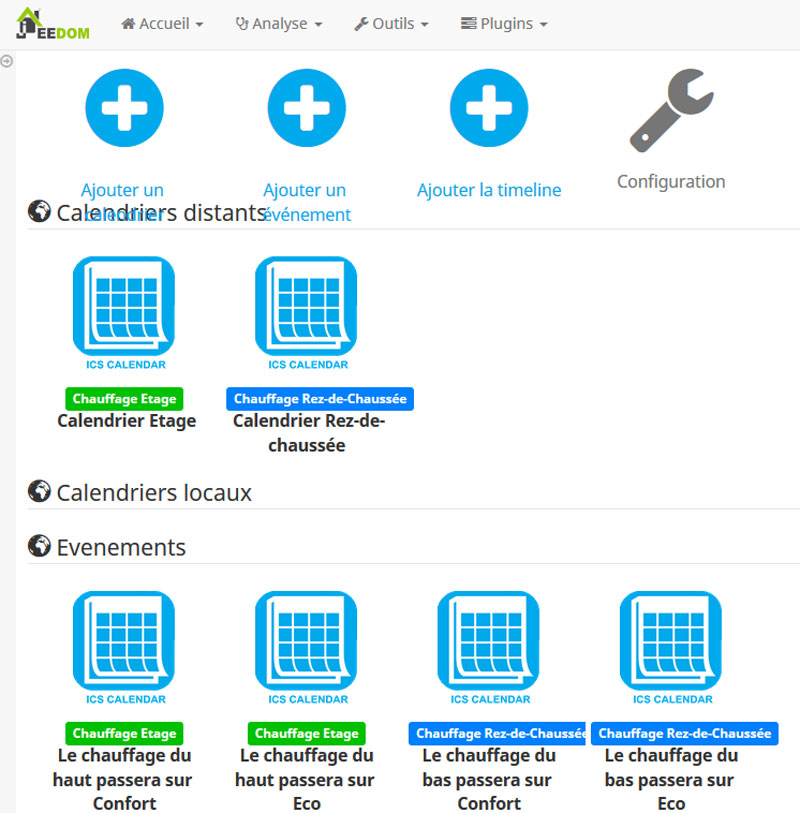 |
La configuration des deux Calendriers distants est assez simple, je n’y reviens pas.
Je vais m’attarder sur les évenements, le principe est qu’un évenement (le passage d’une zone d’un état à un autre) doit déclencher une commande de changement d’état des chauffages raccordés au fil pilote de la zone en question. Je reviendrai plus loin dans ce tuto sur les états des fils pilotes et la manière dont ils informent les chauffages.
Les 4 évenements (2 zones x 2 états) sont batis exactement de la même manière, je vais détailler “Le chauffage du haut passera sur Confort“. Par similitude, vous pourrez programmer les autres.
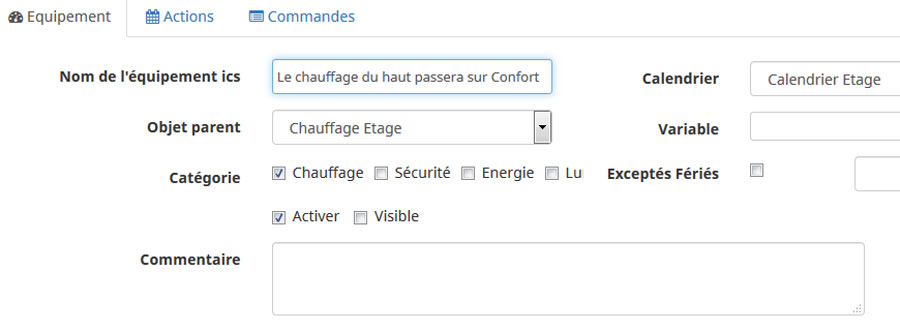 |
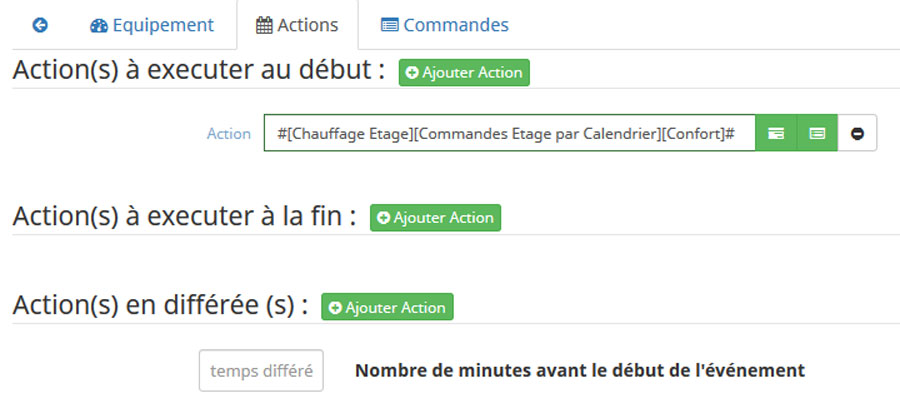 |
La commande #[Chauffage Etage][Commandes Etage par Calendrier][Confort]# est une commande du virtuel Commandes Etage par Calendrier
Quelques photos de la réalisation
Aide mémoire
- Inter bouton rotatif (LAY7)
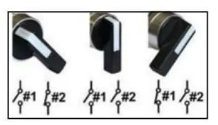
- Câblage du boitier de sélection